Przez lata wielu użytkowników kontaktowało się z nami i naszymi firmami partnerskimi, aby zapytać o poprawki uszkodzonych baz danych WordPress.
Utrzymanie płynnego działania twojej witryny internetowej WordPress wymaga zdrowej bazy danych. Jeśli twoja baza danych zostanie uszkodzona, może to prowadzić do wielu problemów, w tym komunikatów o błędach, białych ekranów, a nawet całkowitej utraty funkcjonalności.
Mamy doświadczenie w szybkim naprawianiu bazy danych WordPress i nauczymy cię, jak błyskawicznie uruchomić twoją witrynę. Możesz na przykład sprawdzić dane uwierzytelniające logowanie lub użyć różnych narzędzi i wtyczek do poprawki bazy danych WordPress.
W tym artykule pokażemy, jak naprawić bazę danych WordPress w kilku prostych krokach.
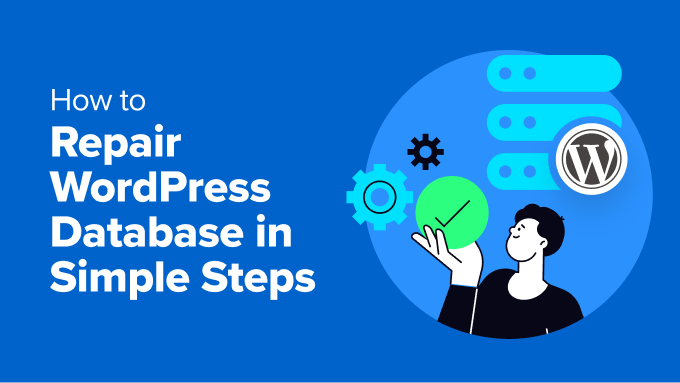
Oto krótki przegląd wszystkiego, co omówimy w tym przewodniku. Możesz kliknąć poniższe odnośniki, aby przejść do dowolnej sekcji:
- How to Tell If Your WordPress Database Needs Repairs
- What Causes Damage to WordPress Databases?
- Check and Edit WordPress Database Credentials
- Access phpMyAdmin to Repair WordPress Databases
- Repair a WordPress Database Using a Plugin
- Use Built-in WordPress Repair Tool
- Fix WordPress Database from Hosting Service cPanel
- Using WP-CLI to Repair WordPress Database
- Bonus: Hire a WordPress Expert for Help
Jak sprawdzić, czy twoja baza danych WordPress wymaga naprawy?
Baza danych WordPress to zbiór wszystkich informacji potrzebnych do prawidłowego działania twojej witryny internetowej. Obejmuje to wszystkie twoje wpisy na blogu, strony, zarejestrowanych użytkowników, pliki multimedialne i ustawienia.
Jeśli twoja baza danych jest uszkodzona i wymaga naprawy, oto kilka typowych oznak, na które należy zwrócić uwagę:
- Biały ekran śmierci (WSoD): Jest to ogólna taksonomia sytuacji, w której twoja witryna internetowa wyświetla pustą białą stronę zamiast swojej zwykłej treści. Uszkodzona baza danych może być jednym z powodów wyświetlania WSoD.
- Komunikaty o błędach: Możesz zobaczyć komunikaty o błędach związane z bazą danych. Na przykład błędy takie jak “Błąd nawiązywania połączenia z bazą danych” lub “Nie można wybrać bazy danych” wskazują, że coś jest nie tak z bazą danych.

- Brakująca treść lub problemy z formatowaniem: Jeśli treść twojej witryny internetowej wydaje się być wybrakowana lub formatowanie jest nie na miejscu, może to być oznaką uszkodzenia bazy danych.
- Usterki wtyczek lub motywów: Podobnie, jeśli wtyczki lub motywy nagle przestają działać poprawnie, możliwe, że winna jest baza danych.
To powiedziawszy, zobaczmy, co może spowodować uszkodzenie twojej bazy danych WordPress.
Co powoduje uszkodzenia baz danych WordPress?
Rozumiejąc typowe przyczyny, które mogą uszkodzić twoją bazę danych WordPress, możesz podjąć kroki, aby im zapobiec i utrzymać bazę danych w dobrej kondycji.
Na przykład, problemy z twoim serwerem WWW, takie jak nagła awaria zasilania lub sprzętu, mogą uszkodzić bazę danych. Lub złośliwy atak na twoją witrynę internetową może być ukierunkowany na bazę danych, potencjalnie prowadząc do jej uszkodzenia.
Z drugiej strony, jeśli dane uwierzytelniające bazy danych (nazwa użytkownika, hasło itp.) przechowywane w twoim pliku wp-config. php są nieprawidłowe, może to prowadzić do problemów z połączeniem z bazą danych.
Podobnie, jeśli twoja witryna internetowa próbuje wykorzystać więcej pamięci niż pozwala na to twój serwer WWW(limit pamięci PHP), może to również prowadzić do błędów bazy danych i potencjalnych uszkodzeń.
Przyjrzyjmy się teraz różnym sposobom łatwej naprawy bazy danych WordPress.
Ważna uwaga: Przed użyciem jakiejkolwiek metody naprawy ważne jest, aby wykonać kopię zapasową twojej witryny internetowej WordPress i bazy danych. W ten sposób, jeśli coś pójdzie nie tak podczas procesu naprawy, możesz przywrócić twoją witrynę internetową z kopii zapasowej.
Aby dowiedzieć się więcej, skorzystaj z naszego przewodnika na temat tworzenia kopii zapasowej bazy danych WordPress.
1. Sprawdź i edytuj dane uwierzytelniające bazy danych WordPress
Jednym z najczęstszych i najprostszych sposobów naprawy twojej bazy danych WordPress jest sprawdzenie danych uwierzytelniających. Zazwyczaj nieprawidłowe nazwy użytkownika i hasła prowadzą do błędów połączenia z bazą danych, zwłaszcza jeśli niedawno przeniosłeś swoją witrynę na nowego hosta.
Dane uwierzytelniające bazy danych WordPress są przechowywane w pliku wp-config.php. Aby edytować ten plik, musisz użyć klienta FTP lub narzędzia File Manager. Jeśli wcześniej nie edytowałeś tego pliku, zapoznaj się z naszym przewodnikiem na temat edycji pliku wp-config.php.
Po otwarciu pliku poszukaj następujących wierszy:
1 2 3 4 5 6 7 8 9 | // ** MySQL settings - You can get this info from your web host ** ///** The name of the database for WordPress */define( 'DB_NAME', 'database_name_here' );/** MySQL database username */define( 'DB_USER', 'username_here' );/** MySQL database password */define( 'DB_PASSWORD', 'password_here' );/** MySQL hostname */define( 'DB_HOST', 'localhost' ); |
Następnie należy upewnić się, że informacje dotyczące nazwy bazy danych, nazwy użytkownika, hasła i hosta bazy danych są poprawne.
Możesz potwierdzić te informacje u swojego dostawcy hostingu WordPress. Na przykład w Bluehost możesz przejść do ustawień twojej witryny.

Następnie przejdź do karty “Zaawansowane” i przewiń sekcję “Baza danych” w dół.
Następnie kliknij przycisk “Zarządzaj”, aby kontynuować.

Spowoduje to otwarcie strony bazy danych MySQL w cPanelu.
Stąd można znaleźć nazwę użytkownika i hasło w sekcji “Obecna baza danych”. Jeśli dane uwierzytelniające nie pasują, skopiuj je i wklej do pliku Notatnika (.txt), aby dodać je do pliku wp-config.php.

2. Dostęp do phpMyAdmin w celu naprawy baz danych WordPress
Jeśli dobrze czujesz się z bazami danych, możesz użyć phpMyAdmin do naprawy twojej bazy danych WordPress. phpMyAdmin to internetowy interfejs do zarządzania bazami danych MySQL.
Najpierw musisz zalogować się do kokpitu twojego hostingu WordPress i przejść do cPanelu. W Bluehost możesz otworzyć ustawienia witryny internetowej, przejść do karty “Zaawansowane”, a następnie kliknąć przycisk “Zarządzaj” w sekcji cPanel.

Następnie zobaczysz cPanel dostawcy hostingu.
Wystarczy przejść do phpMyAdmin i kliknąć odnośnik.

Na następnym ekranie powinieneś zobaczyć panel phpMyAdmin.
Teraz możesz wybrać bazę danych, którą chcesz naprawić z lewej kolumny lub przejść do sekcji “Bazy danych” u góry.

Następnie zobaczysz różne tabele w bazie danych. Wystarczy przewinąć w dół i kliknąć opcję “Zaznacz wszystko”.
Należy również kliknąć menu rozwijane Z zaznaczonym i wybrać opcję “Napraw tabelę”.
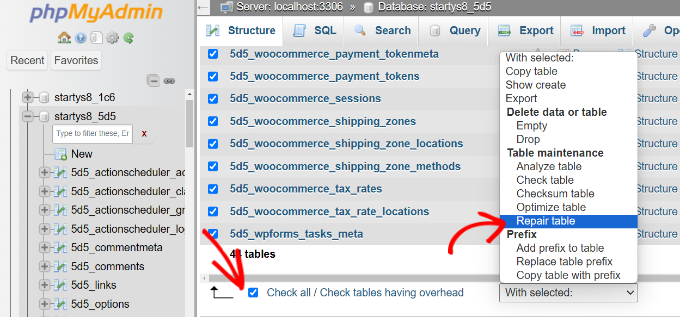
phpMyAdmin podejmie teraz próbę naprawy wybranych tabel. Jeśli zostaną znalezione jakiekolwiek błędy, zostaną one naprawione.
Po zakończeniu naprawy powinien zostać wyświetlony komunikat o powodzeniu.
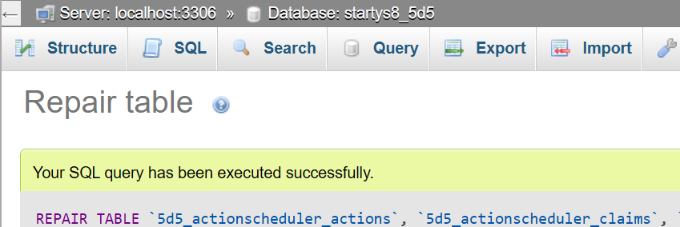
Możesz również zapoznać się z naszym przewodnikiem dla początkujących na temat zarządzania bazą danych WordPress za pomocą phpMyAdmin.
3. Naprawa bazy danych WordPress za pomocą wtyczki
Innym sposobem naprawy baz danych WordPress jest użycie wtyczki. Ta metoda jest najlepsza, jeśli nie czujesz się komfortowo edytując pliki lub używając phpMyAdmin.
Istnieje wiele wtyczek do bazy danych WordPress, z których można korzystać. W tym poradniku użyjemy wtyczki WP-DBManager. Jest to darmowa wtyczka, która umożliwia wykonywanie różnych działań na bazie danych, takich jak optymalizacja, naprawa, tworzenie kopii zapasowych i wiele innych.
Najpierw musisz zainstalować i włączyć wtyczkę WP-DBManager na swojej witrynie. Jeśli potrzebujesz pomocy, zapoznaj się z naszym przewodnikiem na temat instalacji wtyczki WordPress.
Po włączaniu można przejść do strony Baza danych ” Napraw DB z kokpitu WordPress.
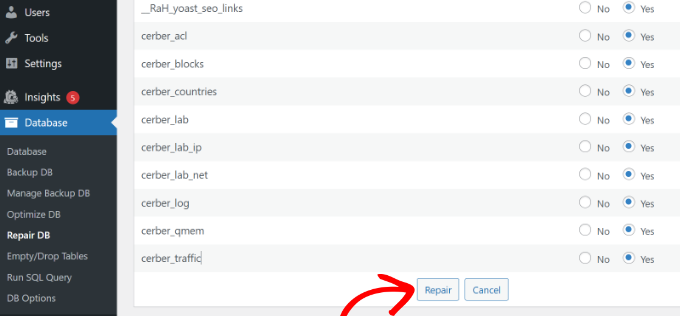
Następnie możesz wybrać tabele w bazie danych, które chcesz naprawić. Jeśli nie masz pewności, które tabele mają zostać naprawione, po prostu wybierz wszystkie i kliknij przycisk “Napraw” u dołu.
Wtyczka podejmie następnie próbę poprawienia twojej bazy danych WordPress i rozwiązania wszelkich problemów.
4. Użyj wbudowanego narzędzia do naprawy bazy danych WordPress
WordPress oferuje również wbudowane narzędzie naprawcze, którego można użyć do poprawienia drobnych problemów związanych z uszkodzeniem bazy danych. Aby uzyskać dostęp do narzędzia naprawczego, należy jednak ręcznie edytować plik wp-config.php.
Najpierw musisz otworzyć pliki twojej witryny internetowej za pomocą klienta FTP lub menedżera plików. Następnie należy zlokalizować plik wp-config.php, który zazwyczaj znajduje się w katalogu głównym twojej instalacji WordPress.
Otwórz plik za pomocą edytora tekstu lub notatnika. Następnie musisz dodać następujący fragment kodu tuż przed /* To wszystko, przestań edytować! Szczęśliwego publikowania. */ linią:
1 | define ('WP_ALLOW_REPAIR', true); |
Gdy to zrobisz, możesz wpisz następujący adres URL w przeglądarce internetowej, aby otworzyć narzędzie naprawcze:
http://www.example.com/wp-admin/maint/repair.php
Pamiętaj tylko, aby zastąpić “example.com” twoją własną nazwą domeny.
Po otwarciu narzędzia wystarczy kliknąć przycisk “Napraw bazę danych”.

Po naprawieniu bazy danych WordPress można usuwać fragment kodu z pliku wp-config.php, aby zapobiec nieautoryzowanemu dostępowi.
Narzędzie naprawcze nie wymaga od użytkowników logowania się, aby z niego korzystać, więc pozostawienie kodu może prowadzić do luk w zabezpieczeniach.
5. Poprawka bazy danych WordPress z poziomu cPanelu usługi hostingowej
Możesz także uzyskać dostęp do gotowego narzędzia naprawczego z cPanelu twojego dostawcy hostingu, aby poprawić uszkodzone bazy danych WordPress.
Najpierw należy otworzyć cPanel z kokpitu usługi hostingowej. Na przykład w Bluehost można otworzyć ustawienia witryny internetowej.

Następnie należy przejść do karty “Zaawansowane”.
Następnie przewiń w dół do sekcji cPanel i kliknij przycisk “Zarządzaj”.

Po otwarciu cPanelu przewiń w dół do sekcji Baza danych.
Następnie należy kliknąć opcję “Bazy danych MySQL”.
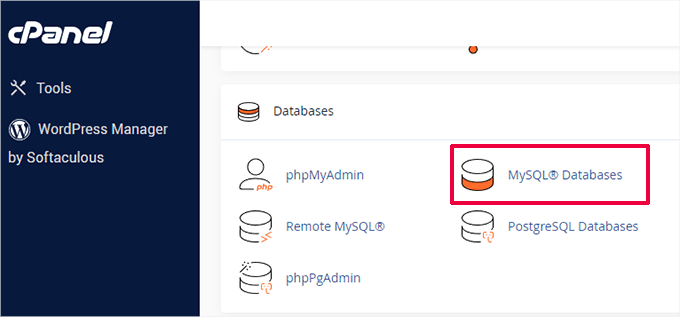
Następnie można kliknąć menu rozwijane w sekcji Napraw bazę danych i wybrać bazę danych do poprawki.
Kliknij przycisk “Napraw bazę danych”, aby kontynuować.
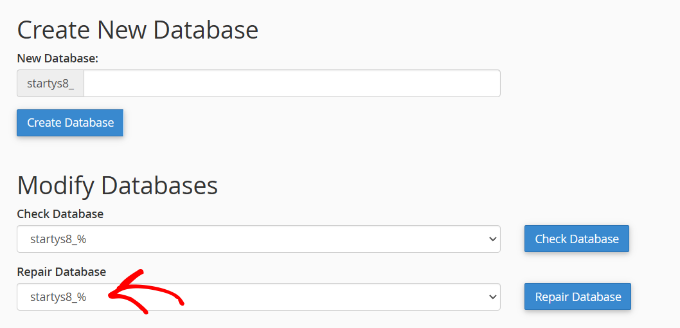
Usługa hostingowa automatycznie naprawi twoją bazę danych.
Po zakończeniu procesu powinien zostać wyświetlony komunikat o powodzeniu.

6. Korzystanie z WP-CLI do naprawy bazy danych WordPress
Dla programistów i zaawansowanych użytkowników dostępna jest opcja naprawy bazy danych WordPress z poziomu wiersza poleceń za pomocą WP-CLI (WordPress Command Line Interface).
WP-CLI to potężne narzędzie, ale jest również bardziej techniczne niż inne wymienione tutaj metody. Jeśli nie czujesz się komfortowo z wierszem poleceń, najlepiej trzymać się jednej z innych metod naprawy.
Aby rozpocząć, będziesz musiał uzyskać dostęp do serwera twojej witryny internetowej za pomocą SSH. W tym celu będziesz musiał znać swoje dane uwierzytelniające SSH, aby wykonać ten krok.
Jeśli korzystasz z systemu Mac lub Linux, oprogramowanie SSH jest preinstalowane. Jednak użytkownicy systemu Windows będą potrzebować oprogramowania innej firmy, takiego jak PuTTY, aby korzystać z SSH. Aby dowiedzieć się więcej, zapoznaj się z naszym przewodnikiem na temat korzystania z PuTTY SSH w WordPress.

Po zakończeniu instalacji i połączeniu się z plikami twojej witryny, upewnij się, że znajdujesz się w katalogu, w którym znajduje się twoja instalacja WordPress.
Z tego miejsca wystarczy uruchomić następujące polecenie w twoim oknie terminala:
1 | wp db repair |
To polecenie spróbuje naprawić wszystkie uszkodzone tabele w twojej bazie danych WordPress.
Bonus: Zatrudnij eksperta WordPress do pomocy
Jeśli nadal masz problemy z poprawką baz danych WordPress lub ogólną konserwacją WordPressa, być może nadszedł czas, aby zatrudnić eksperta.
Dzięki planowi WPBeginner WordPress Maintenance & Support otrzymasz niepodzielną uwagę naszych ekspertów. Zajmą się oni wszystkim, od aktualizacji po poprawki błędów w tle i zapewnią, że twoja witryna będzie nadal działać bez żadnych problemów.

Dodatkowo otrzymujesz pomoc techniczną 24/7 i całodobowy monitoring dostępności. Nasi eksperci mogą nie tylko zająć się naprawą bazy danych, ale także zoptymalizować twoją witrynę pod kątem szybkości. W ten sposób możesz zapewnić wyjątkowe wrażenia użytkownika przy jednoczesnym zwiększeniu wydajności SEO.
Poza konserwacją istnieją również inne usługi, z których można skorzystać. Oferujemy na przykład projektowanie witryn internetowych, naprawę zhakowanych witryn, optymalizację twojej witryny pod kątem SEO i wiele innych. Sprawdź wszystkie nasze usługi Pro dla twojej witryny internetowej.
Mamy nadzieję, że ten artykuł pomógł ci dowiedzieć się, jak naprawić bazę danych WordPress w prostych krokach. Warto również zapoznać się z naszym przewodnikiem na temat tego, jak wyświetlić podgląd twojej witryny internetowej WordPress przed jej uruchomieniem, a także z najlepszymi usługami utrzymania witryn WordPress.
If you liked this article, then please subscribe to our YouTube Channel for WordPress video tutorials. You can also find us on Twitter and Facebook.





Have a question or suggestion? Please leave a comment to start the discussion.